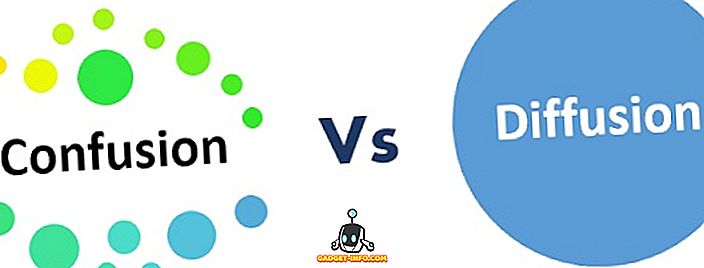Olen varem kirjutanud mitmeid artikleid kaugtöölaual, sealhulgas selle kohta, kuidas kaugtöölaua kaugtöölauda lubada ja kuidas kaugtöölaua seansi ajal ligi pääseda kohalikele failidele ja kaustadele. Ma olen isegi kirjutanud, kuidas blokeerida arvutiga kaugühendusi!
Ometi ei ole ma rääkinud sellest, kuidas kaugtöölaua marsruuterit tegelikult seadistada, nii et saate arvutiga ühendada väljaspool kohalikku võrku. Kui olete kaugtöölaua sisse lülitanud ja seadistanud, peate oma marsruuteri konfigureerima kaugtöölaua pordi (3389 vaikimisi) edastamiseks õigesse arvutisse teie võrgus.
Seda nimetatakse pordi edastamiseks ja meetod on veidi erinev sõltuvalt kasutatavast brändiruuterist, st LinkSys, D-Link, Netgear jne. Kui alltoodud juhised ei aita teil määrata, kuidas seadistada porti edastamist oma ruuter, siis lihtsalt otsige “ruuteri pordi edastamine”, kus ruuter on teie ruuteri kaubamärk.
Seadistage kaugtöölaua ruuter
Esiteks peate oma traadita ruuterisse sisse logima, sisestades oma Interneti-brauseris ruuteri kohaliku IP-aadressi. Kui te ei tea marsruuteri IP-aadressi, minge Start, Run ja tippige CMD. Seejärel tippige IPCONFIG ja marsruuteri aadress on vaikekaardi sisestus.

Nüüd sisestage see IP-aadress oma brauserisse ja logige sisse oma ruuterisse. Kui te ei tea oma marsruuteri administraatori kasutajanime ja parooli, saate ruuteri lähtestada, vajutades nullimisnuppu tagaküljel ja seejärel liikudes mõnda neist vaikimisi ruuteri paroolide loendisaitidest:
//www.routerpasswords.com/
//192-168-1-1ip.mobi/default-router-passwords-list/
Kui olete ruuterisse sisenenud, otsige midagi pordi edastamise, virtuaalse serveri või rakenduste ja mängude joonte järgi. Üritasin leida paar ekraanipilti sellest, kuidas see LinkSys'e, D-linki ja Netgeari kohta näeks:



Nüüd on sul võimalik valida mõnda rippmenüüst teenust, millel on nimekiri nagu FTP, HTTP, TELNET jne, ja kui neil on Remote Desktop või RDP, siis valige see. Sisestage vastavasse kasti IP-aadress ja olete valmis.
Kui teenus ei kuvata loendis, siis peate lisama kohandatud teenuse või seal on mõned tühjad kastid, kuhu saate teavet sisestada. Näiteks minu Linksys ruuteril on mul tabelis tühi tekstikast.
Sisestan kaugtöölaua rakenduse nime jaoks, 3389 sisemise pordi jaoks, 3389 välise pordi jaoks, valige nii TCP kui ka UDP protokolliks, tippige selle arvuti IP-aadress, millega soovin ühendust luua, ja kontrollige lubatud kasti .

D-linki ruuteril nimetatakse seda sise- ja välissadama asemel Private port ja Public port, kuid see on alati sama number 3389, nii et sa ei saa segi ajada. Netgearis nimetatakse seda Start- portiks ja Lõppportiks .
Nüüd peaksite kõik seadistama, et saaksite arvutiga ühendada väljaspool kohalikku võrku. Välise ühenduse loomiseks peate saama oma välise IP-aadressi, mis on lihtne. Lihtsalt minge aadressile www.whatismyip.com ja see annab teile oma välise IP-aadressi.

Ainus probleem, mis võib tekkida, on see, kui teil pole teie ISP-ga staatilist IP-aadressi. Enamik kodukasutajaid saavad dünaamilise IP-aadressi, mis muutub nii tihti. See muudab kaugjuurdepääsu äärmiselt raskeks, sest see ei õnnestu, kui IP-aadress muutub.
Selle probleemi lahendamiseks saate lugeda minu veebipõhiste tehniliste nõuandete põhjalikku artiklit, mis räägib, kuidas kaugtöölaua jaoks dünaamilist DNS-i oma arvutisse seadistada. Kas küsimusi on? Postitage kommentaar! Naudi!